首页 > 电脑教程
老司机为你演示win10系统设置本地账户用户名的修复步骤
2021-12-19 19:32:13 电脑教程
今天教大家一招关于win10系统设置本地账户用户名的操作方法,近日一些用户反映win10系统设置本地账户用户名这样一个现象,当我们遇到win10系统设置本地账户用户名这种情况该怎么办呢?我们可以1、按下“Win+X”组合键打开系统快捷菜单,点击“计算机管理”; 2、依次展开【系统工具】—【本地用户和组】—【用户】;下面跟随小编脚步看看win10系统设置本地账户用户名详细的设置方法:
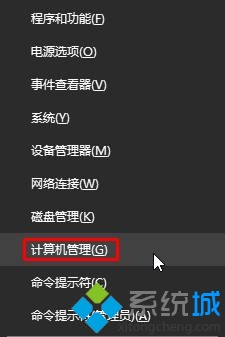
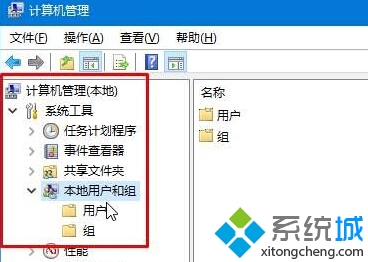
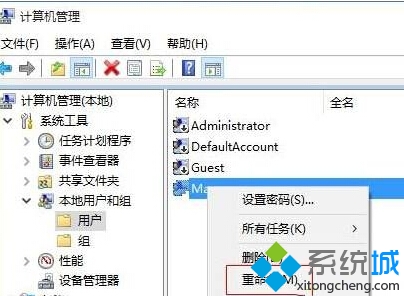
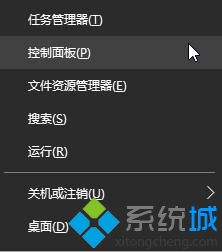
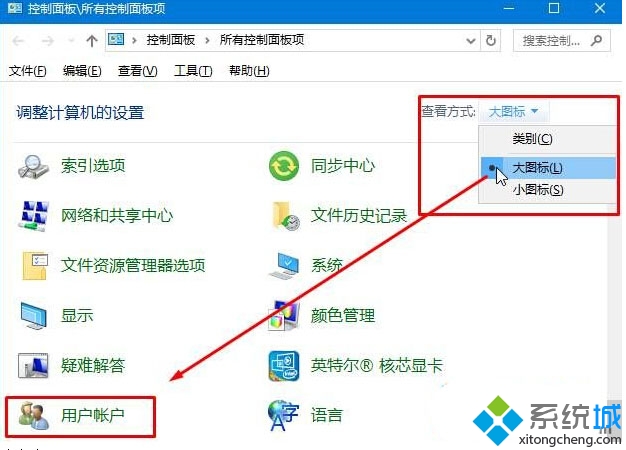
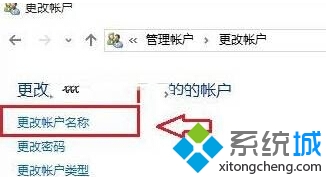
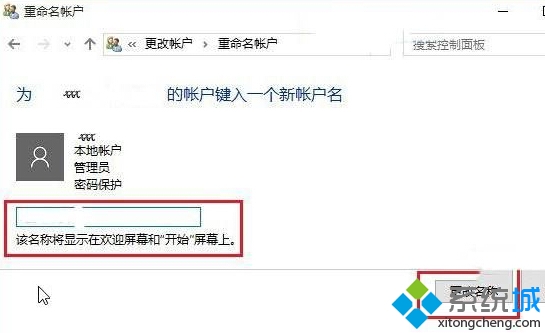
技巧一:
1、按下“Win+X”组合键打开系统快捷菜单,点击“计算机管理”;
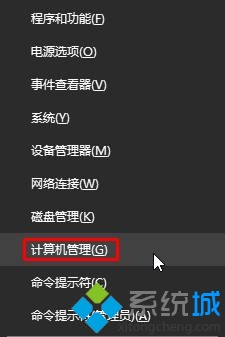
2、依次展开【系统工具】—【本地用户和组】—【用户】;
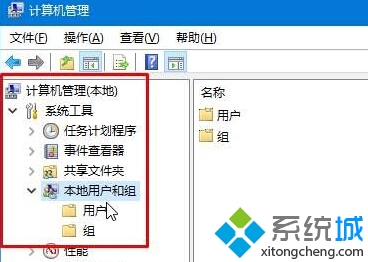
3、在右侧找到自己当前的用户名,单击右键,选择“重命名”,然后输入需要修改的用户名名称即可。
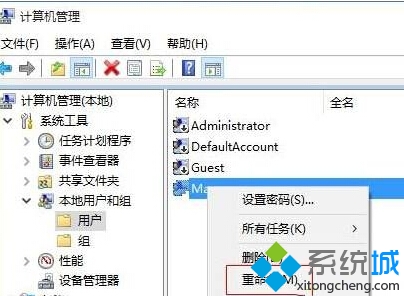
技巧二:
1、在win10开始菜单上单击鼠标右键,在弹出的菜单中点击“控制面板”;
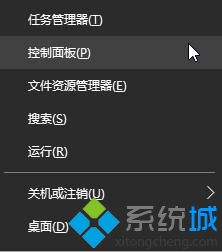
2、将控制面板的“查看方式”修改为大图标,在下面点击“用户账户”;
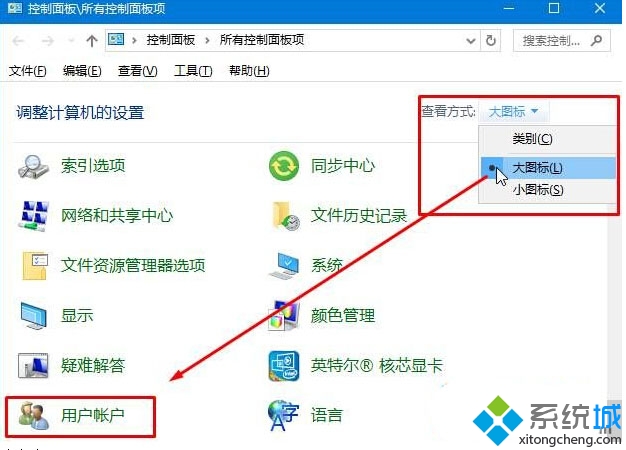
3、点击左侧的“更改账户名称”;
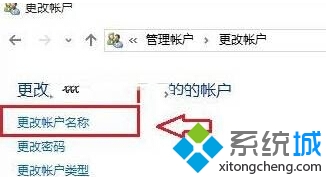
4、在框中填入需要修改的用户名名称,点击“更改名称”,然后重启计算机。
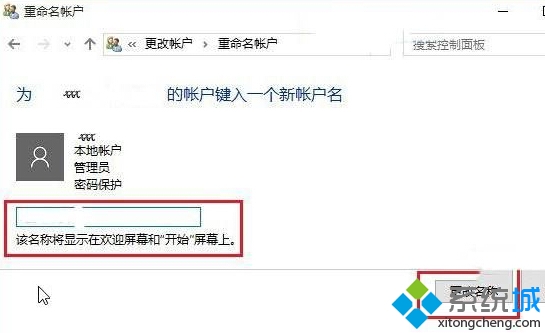
以上就是关于win10系统设置本地账户用户名的操作方法,还有不会的朋友可以按照上面的步骤来解决,欢迎给小编留言哦!
相关教程推荐
- 2021-11-29 win7切换用户怎么回去,win7自动切换用户怎么取消
- 2021-08-20 win7怎么设置用户头像,个性化设置系统更改用户
- 2021-12-07 win7超级用户登录,怎么用超级用户登录操作系统
- 2021-12-14 win7系统怎么调烟雾头,win7系统怎么调烟雾头最清
- 2021-11-16 win7怎么改用户名,win系统怎么修改用户名
- 2021-10-31 win7设置屏保密码,win7设置屏保密码不起作用
- 2021-12-12 win7用户权限设置,win7用户权限在哪里设置
- 2021-09-25 win7后缀名,win7后缀名不显示出来
- 2021-11-25 win7管理员账户,win7管理员账户密码
- 2021-11-28 win7原版下载,win7官方原版系统下载地址
热门教程